01 CSSとは
CSS(Cascading Style Sheets、カスケーディング・スタイル・シート)
HTML文書の見た目の設定
書式
セレクタ{プロパティ名:値;}
02 はじめてのCSS
どこに書くか
- headタグの中のstyleタグの中に記述
- style属性として直接記述
- 外部ファイルとして作成しリンクさせる
<html>
<head>
</head>
<body>
<p>初めてのCSS</p>
</body>
</html>
1.headタグの中のstyleタグの中に記述
<head>
<style>
p{color:green;}
</style>
</head>
2.style属性として直接記述
<p style="color:green;">初めてのCSS</p>
3.外部ファイルとして作成しリンクさせる
style.cssファイルを作成し
p{color:green;}
と記述
HTMLのheadタグ内に
<link rel="stylesheet" href="style.css">
と記述
03 セレクタとプロパティを理解する
- HTML要素
- ID
- クラス
- 全称セレクタ
<!DOCTYPE html>
<html lang="ja">
<head>
<meta charset="UTF-8">
<title>セレクタとプロパティ</title>
<link rel="stylesheet" href="style.css">
</head>
<body>
<h1>初めてのCSS</h1>
<p id="main">1行目</p>
<p class="spec">2行目</p>
<p class="spec">3行目</p>
</body>
</html>
*{ color:gray;}
h1{ color:maroon;}
p{color:green;}
#main{ color:orange;}
.spec{ color:skyblue;}
04 セレクタの書き方いろいろ
- a,b
- a b
- a > b
- a + b
- ab
<!DOCTYPE html>
<html lang="ja">
<head>
<meta charset="UTF-8">
<title>セレクタの書き方いろいろ</title>
<link rel="stylesheet" href="style.css">
</head>
<body>
<h1>セレクタの書き方いろいろ</h1>
<div>
<p>pのみ</p>
<p class="attention">クラス付きp</p>
<p><span class="attention">pの中のクラス付きspan</span></p>
<span>spanのみ</span>
</div>
</body>
</html>
h1,p{ color:navy;}
/* 同じスタイルを適用 */
div span{ color:orange;}
/* divの下(内側)の階層にあるspan */
div > span{ color:violet;}
/* divの直下にあるspan */
p + p{ color:skyblue;}
/* pの次にあるp */
p.attention{ color:red;}
/* attentionクラスの付いているp */
05 属性セレクタ
属性の有無や特定の値を持つ属性でスタイルを適用
<!DOCTYPE html>
<html lang="ja">
<head>
<meta charset="UTF-8">
<title>属性セレクタ</title>
<link rel="stylesheet" href="style.css">
</head>
<body>
<p>
<a href="http://google.com">google</a>
</p>
<p>
<a href="http://yahoo.co.jp" title="yahoo"
class="link search">Yahoo</a>
</p>
</body>
</html>
a[title]{ color:lime;}
/* title属性を持つa */
a[href="http://google.com"]{ color: orange;}
/* href属性が"http://google.com"であるa */
a[class~="search"]{ color:skyblue;}
/* class属性にsearchが含まれているa */
06 擬似クラス
要素が特定の状態にある場合
<!DOCTYPE html>
<html lang="ja">
<head>
<meta charset="UTF-8">
<title>擬似クラス</title>
<link rel="stylesheet" href="style.css">
</head>
<body>
<ul>
<li>項目1</li>
<li>項目2</li>
<li>項目3</li>
</ul>
<p><a href="http://www.msn.com">MSN</a></p>
<p><a href="http://www.disney.co.jp/">Disney</a></p>
</body>
</html>
ul li:first-child{ color:violet;}
/* 最初のul要素にだけ適用 */
a:link{ color:lime;}
/* 未訪問のリンク */
a:visited{ color:lightgray;}
/* 訪問済みのリンク */
a:hover{ color:red;}/* マウスが乗ったとき */
a:active{ color:yellow;}
/* リンクをクリックしたとき */
07 擬似要素
ある要素の一部を指定するとき
<!DOCTYPE html>
<html lang="ja">
<head>
<meta charset="UTF-8">
<title>擬似要素</title>
<link rel="stylesheet" href="style.css">
</head>
<body>
<p>親譲りの無鉄砲で小供の時から損ばかりしている。
小学校に居る時分学校の二階から飛び降りて一週間ほど
腰を抜かした事がある。なぜそんな無闇をしたと聞く人が
あるかも知れぬ。別段深い理由でもない。新築の二階から
首を出していたら、同級生の一人が冗談に、いくら威張っ
ても、そこから飛び降りる事は出来まい。弱虫やーい。と
囃したからである。小使に負ぶさって帰って来た時、おや
じが大きな眼をして二階ぐらいから飛び降りて腰を抜かす
奴があるかと云ったから、この次は抜かさずに飛んで見せ
ますと答えた。(青空文庫より)</p>
</body>
</html>
p:first-line{ color:green;}
/* 最初の1行にだけ適用 */
p:first-letter{font-size:2em;}
/* 最初の1文字にだけ適用 */
p:before{
content:">>>";
}
p:after{
content:"";
}
08 セレクタの詳細度
セレクタの優先度を表す
- (a) style=""
- (b) id
- (c) 属性/疑似クラス
- (d) 要素/疑似要素
<!DOCTYPE html>
<html lang="ja">
<head>
<meta charset="UTF-8">
<title>セレクタの詳細度</title>
<link rel="stylesheet" href="style.css">
</head>
<body>
<a href="http://www.google.com" id="site"
class="link search">Google</a>
</body>
</html>
要素のみ 0, 0, 0, 1
a{color: navy;}
属性を持った方が優先 0, 0, 1. 0
a.link{color:red;}
同じ詳細度なら後で書いた方が優先
a.search{ ccolor:}
id持つ方が優先 0, 1, 0, 0
a#site{ color:pink;}
直接style属性を持つ物が最優先 1, 0, 0, 0
style="green"
09 プロパティの値(単位)
大きさの指定
- px:画素数(絶対サイズ)
- em;親要素の文字数(相対サイズ)
- %:親要素に対する比率
色の指定
- 色名
- RGBを数字や16進数で表す 0-f / 00-ff / 0-255 / 0%-100%
<!DOCTYPE html>
<html lang="ja">
<head>
<meta charset="UTF-8">
<title>プロパティの値(単位)</title>
<link rel="stylesheet" href="style.css">
</head>
<body>
<h1>Title</h1>
<h2>Sub Title</h2>
</body>
</html>
body{ font-size:16px;}
h1{ font-size:2em;}
h2{ font-size:150%;}
/* 下記いずれも同じ結果となる */
h1{ color:blue;}
h1{ color:#00f;}
h1{ color:#0000ff;}
h1{ color:rgb(0, 0, 255);}
h1{ color:rgb(0%, 0%, 100%);}
10 ボックスモデルを理解する
ある要素がブラウザで表示された時に
こういった領域ができる
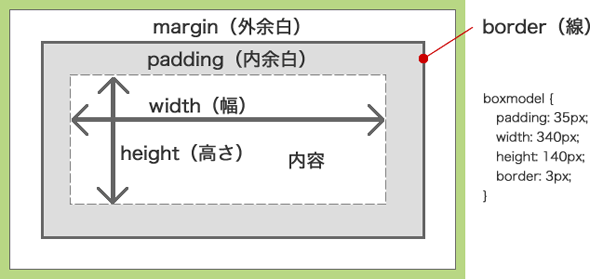
<!DOCTYPE html>
<html lang="ja">
<head>
<meta charset="UTF-8">
<title>ボックスモデル</title>
<link rel="stylesheet" href="style.css">
</head>
<body>
<div>Elemen1</div>
</body>
</html>
div{
background: lightgrey;
width:100px;
height:100px;
}
/* %で指定すると */
div{
width:50%;
heighit:50%;
}
/* しかしこのままでは思った通りに動かない
heightに関しては親要素の高さを明示的に示す必要
*/
html, body{
height: 100%;
}
11 borderで境界線のスタイルを設定する
- border-color:
- border-width:
- border-style:
- solid - 実践
- dotted - 点線
- dashed - 破線
- double - 二重線
- inset - 立体化
- outset
<!DOCTYPE html>
<html lang="ja">
<head>
<meta charset="UTF-8">
<title>境界線</title>
<link rel="stylesheet" href="style.css">
</head>
<body>
<div>Elemen1</div>
</body>
</html>
div{
background: lightgrey;
border-color:red;
border-width:3px;
border-style:dotted;
}
/* あるいはボーダーに関するプロパティをまとめて設定も可 */
div{
border: 3px dotted red;
}
/* 部分的な設定 */
div{
border-bottom: 3px dotted red;
}
12 paddingで余白を調整
パディングの設定にはいくつかの方法がある
<!DOCTYPE html>
<html lang="ja">
<head>
<meta charset="UTF-8">
<title>padding</title>
<link rel="stylesheet" href="style.css">
</head>
<body>
<div>親譲りの無鉄砲で小供の時から損ばかりしている。
小学校に居る時分学校の二階から飛び降りて一週間ほど
腰を抜かした事がある。なぜそんな無闇をしたと聞く人が
あるかも知れぬ。別段深い理由でもない。新築の二階から
首を出していたら、同級生の一人が冗談に、いくら威張っ
ても、そこから飛び降りる事は出来まい。弱虫やーい。と
囃したからである。小使に負ぶさって帰って来た時、おや
じが大きな眼をして二階ぐらいから飛び降りて腰を抜かす
奴があるかと云ったから、この次は抜かさずに飛んで見せ
ますと答えた。(青空文庫より)</div>
</body>
</html>
/* それぞれに設定する場合 */
div{ padding-top: 10px;
padding-right: 10px;
padding-bottom: 10px;
padding-left: 10px;
}
/*値が1つの場合上下左右同じ値になる*/
padding:10px;}
/* 値が2つの場合 上下 / 左右の指定となる */
div{ padding:10px 30px;}
/* 値が3つの場合 上 / 左右/ 下の指定となる */
div{ padding:10px 20px 30px;}
/* 値が4つの場合上から時計回りの指定になる
上 / 右 / 下 / 左*/
div{ padding:10px 20px 30px 40px;}
13 marginとmarginの相殺
marginの指定方法はpaddingと同じ
<!DOCTYPE html>
<html lang="ja">
<head>
<meta charset="UTF-8">
<title>margin</title>
<link rel="stylesheet" href="style.css">
</head>
<body>
<div id="box1">
親譲りの無鉄砲で小供の時から損ばかりしている。
小学校に居る時分 学校の二階から飛び降りて
一週間ほど腰を抜かした事がある。なぜそんな
無闇をしたと聞く人があるかも知れぬ。別段深い
理由でもない。新築の二階から首を出していたら、
同級生の一人が冗談に、いくら威張っても、そこ
から飛び降りる事は出来まい。弱虫やーい。と囃した
からである。小使に負ぶさって帰って来た時、
おやじが大きな眼をて二階ぐらいから飛び降りて
腰を抜かす奴があるかと云ったから、この次は抜
かさずに飛んで見せますと答えた。(青空文庫より)
</div>
<div id="box2">
親譲りの無鉄砲で小供の時から損ばかりしている。
小学校に居る時分 学校の二階から飛び降りて
一週間ほど腰を抜かした事がある。なぜそんな
無闇をしたと聞く人があるかも知れぬ。別段深い
理由でもない。新築の二階から首を出していたら、
同級生の一人が冗談に、いくら威張っても、そこ
から飛び降りる事は出来まい。弱虫やーい。と囃した
からである。小使に負ぶさって帰って来た時、
おやじが大きな眼をて二階ぐらいから飛び降りて
腰を抜かす奴があるかと云ったから、この次は抜
かさずに飛んで見せますと答えた。(青空文庫より)
</div>
</body>
</html>
/* それぞれに設定する場合 */
div{ margin-top: 10px;
margin-right: 10px;
margin-bottom: 10px;
margin-left: 10px;
}
/*値が1つの場合上下左右同じ値になる*/
margin:10px;}
/* 値が2つの場合 上下 / 左右の指定となる */
div{ margin:10px 30px;}
/* 値が3つの場合 上 / 左右/ 下の指定となる */
div{ margin:10px 20px 30px;}
/* 値が4つの場合上から時計回りの指定になる
上 / 右 / 下 / 左*/
div{ margin:10px 20px 30px 40px;}
div#box1{
background: beige;
margin: 10px 20px 30px;
}
div#box2{
background: lavender ;
}
/* マージンの相殺とは */
/* #box2にマージンを付けた場合3
0+20=50pxになりそうだが… */
div#box1{
background: beige;
margin: 10px 20px 30px;
}
div#box2{
background: lavender ;
margin: 20px;
}
/* 上下にブロックボックスが並んだ場合、
その間の margin は結合されて、
大きな方の margin になる */
14 文字に関するプロパティ
<!DOCTYPE html>
<html lang="ja">
<head>
<meta charset="UTF-8">
<title>文字に関するプロパティ</title>
<link rel="stylesheet" href="style.css">
</head>
<body>
<p>文字スタイル</p>
</body>
</html>
/* 文字周りのプロパティ */
/* colot: blue;
font-size: 14px;
font-family: Arial, Helvetica;
font-weight: bold / normal
font-style: italic;
text-align: left / center / right;
text-decoration:
underline / line-through / none;
*/
p{
color: orange;
font-size: 24px;
font-family: Roman;
font-weight:bold;
text-align: center;
text-decoration line-through;
}
15 list-styleでリストのスタイルを変更する
<!DOCTYPE html>
<html lang="ja">
<head>
<meta charset="UTF-8">
<title>リストのスタイルを変更する</title>
<link rel="stylesheet" href="style.css">
</head>
<body>
<ul>
<li>項目1</li>
<li>項目2</li>
<li>項目3</li>
</ul>
</body>
</html>
/* list-style-type: disc / circle
/ square / decimal / lower-alpha;
list-style-image:
list-style-position: inside / outside;
list-style で一括設定が可能
*/
ul{
list-style: inside secimal;
}
16 背景スタイルを変更する
<!DOCTYPE html>
<html lang="ja">
<head>
<meta charset="UTF-8">
<title>背景スタイル</title>
<link rel="stylesheet" href="style.css">
</head>
<body>
<p>この文章はダミーです。文字の大きさ、
量、字間、行間等を確認するために入れています。</p>
<p>この文章はダミーです。文字の大きさ、
量、字間、行間等を確認するために入れています。</p>
<p>この文章はダミーです。文字の大きさ、
量、字間、行間等を確認するために入れています。</p>
<p>この文章はダミーです。文字の大きさ、
量、字間、行間等を確認するために入れています。</p>
<p>この文章はダミーです。文字の大きさ、
量、字間、行間等を確認するために入れています。</p>
</body>
</html>
body {
/* background-color: silver;
background-image: url('bg2.png');
background-repeat: no-repeat;
background-repeat: repeat-x;
background-position: 10px 10px;
background-position: top center;
background-attachment: scroll;
background-attachment: fixed; */
background: url('bg2.png') no-repeat fixed;
}
17 displayで要素の配置方法を変える
<!DOCTYPE html>
<html lang="ja">
<head>
<meta charset="utf-8">
<title>display</title>
<link rel="stylesheet" href="default.css">
</head>
<body>
<h1>hello</h1>
<p>world</p>
<span>wow!</span>
<a href="">link</a>
</body>
</html>
/*
display:
- block
- inline
- list-item
- inline-block
- none
*/
h1, p, span, a {
border: 1px solid #ddd;
}
h1, p {
width: 120px;
/*display: inline;*/
display: inline-block;
}
span {
display: none;
}
18 display:tableを使う
<!DOCTYPE html>
<html lang="ja">
<head>
<meta charset="utf-8">
<title>display:table</title>
<link rel="stylesheet" href="style.css">
</head>
<body>
<!-- <div class="container">
<div class="box gray">
Hello Hello Hello Hello Hello Hello
</div>
<div class="box silver">
Hello Hello Hello
</div>
<div class="box orange">
Hello Hello Hello Hello Hello
Hello Hello Hello Hello Hello
</div>
</div> -->
<div class="container">
<div class="row">
<div class="box gray">
Hello Hello Hello Hello Hello Hello
</div>
<div class="box silver">
Hello Hello Hello
</div>
</div>
<div class="row">
<div class="box orange">
Hello Hello Hello Hello Hello Hello
</div>
<div class="box gray">
Hello Hello Hello
</div>
</div>
</div>
</body>
</html>
/*
display: table
*/
.container {
display: table;
width: 300px;
}
.box {
display: table-cell;
width: 100px;
}
.row {
display: table-row;
}
.gray { background: gray; }
.silver { background: silver; }
.orange { background: orange; }
19 line-height、vertical-alignを理解しよう
<!DOCTYPE html>
<html lang="ja">
<head>
<meta charset="utf-8">
<title>line-height、vertical-align</title>
<link rel="stylesheet" href="style.css">
</head>
<body>
<p>親譲りの無鉄砲で小供の時から損ばかりしている。
小学校に居る時分 学校の二階から飛び降りて
一週間ほど腰を抜かした事がある。なぜそんな
無闇をしたと聞く人があるかも知れぬ。別段深い
理由でもない。新築の二階から首を出していたら、
同級生の一人が冗談に、いくら威張っても、そこ
から飛び降りる事は出来まい。弱虫やーい。と囃した
からである。小使に負ぶさって帰って来た時、
おやじが大きな眼をて二階ぐらいから飛び降りて
腰を抜かす奴があるかと云ったから、この次は抜
かさずに飛んで見せますと答えた。(青空文庫より)
</p>
</body>
</html>
/*
line-height
vertical-align
*/
p {
border: 1px solid #ddd;
font-size: 18px;
/*line-height: 24px;*/
line-height: 1.5;
}
20 float、clearで右寄せ・左寄せ
<!DOCTYPE html>
<html lang="ja">
<head>
<meta charset="utf-8">
<title>float、clearで右寄せ・左寄せ</title>
<link rel="stylesheet" href="style.css">
</head>
<body>
<h1>右寄せ・左寄せ</h1>
<p><img src="food.jpg">文字を右あるいは
左に寄せて、 写真の反対側に文字を流し込むには、
CSSでimg要素にfloatプロパティを設定します。
また、回り込みを解除するには次の要素にclearを
設定します。</p>
<h2>見出し2</h2>
<p>ダミーテキスト。ダミーテキスト。ダミーテキスト。
ダミーテキスト。ダミーテキスト。</p>
</body>
</html>
/*
float
clear
*/
h1, h2, p, img {
border:1px solid #ddd;
}
img {
float: right;
width: 100px;
}
h2 {
clear: right;
}